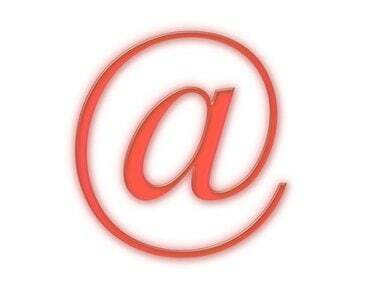
שלח מסמך בפורמט PDF על ידי צירופו למייל.
פורמט מסמכים ניידים (PDF) הוא פורמט בשימוש נרחב לשליחת מסמכים אלקטרוניים. PDF משמר את מראה המסמך על פני סביבות מחשוב שונות, כך שהפורמט אידיאלי לשליחת קבצים לאחרים באמצעות דואר אלקטרוני. הדרך המהירה והיעילה ביותר לשלוח מסמך PDF היא על ידי צירופו להודעת דואר אלקטרוני. אם המסמך שברצונך לשלוח הוא בפורמט אחר, המר אותו ל-PDF באמצעות כלי המרה מקוון בחינם (ראה משאבים) או תוכנת יצירת PDF Adobe Acrobat, אם בבעלותך. לאחר שהמסמך בפורמט PDF, תוכל לשלוח אותו בתוכנות דוא"ל שונות, כולל Gmail, Microsoft Outlook ו-Windows Live Hotmail הפופולריים.
Gmail
שלב 1
היכנס לחשבון Gmail שלך.
סרטון היום
שלב 2
לחץ על "כתוב דואר".
שלב 3
הזן את כתובת הדוא"ל של הנמען שלך בשדה "אל". הזן נושא והודעה שברצונך לכלול יחד עם מסמך ה-PDF.
שלב 4
לחץ על "צרף קובץ" מתחת לשדה "נושא". עיין בקבצים שלך כדי לבחור את מסמך ה-PDF השמור שלך. לחץ על "פתח".
שלב 5
לחץ על "שלח" כדי לשלוח את ההודעה והמסמך המצורף.
Microsoft Outlook
שלב 1
פתח את Microsoft Outlook והיכנס לפרופיל הדוא"ל שלך.
שלב 2
לחץ על התפריט "קובץ". לחץ על "חדש" ולאחר מכן על "הודעת דואר".
שלב 3
הזן את כתובת הדוא"ל של הנמען שלך בשדה "אל". הזן נושא והודעה שברצונך לכלול יחד עם מסמך ה-PDF.
שלב 4
לחץ על הכרטיסייה "הודעה". בקבוצה "כלול", לחץ על הסמל "צרף קובץ".
שלב 5
בחר את קובץ ה-PDF שברצונך לצרף ולחץ על "הוסף". לחץ על "שלח" כדי לשלוח את ההודעה.
Windows Live Hotmail
שלב 1
היכנס לחשבון Hotmail שלך.
שלב 2
לחץ על תיבת הדואר הנכנס שלך. לחץ על "חדש" בסרגל "פעולות".
שלב 3
הזן את כתובת הדוא"ל של הנמען שלך בשדה "אל". הזן נושא והודעה שברצונך לכלול יחד עם מסמך ה-PDF.
שלב 4
לחץ על "צרף". בחר קובץ." בחר את קובץ ה-PDF שברצונך לשלוח ולחץ על "פתח".
שלב 5
לחץ על "שלח" כדי לשלוח את המסמך.
דברים שתצטרכו
תוכנית דואר אלקטרוני
קובץ PDF
עֵצָה
לכל תוכנות הדוא"ל יש את היכולת לצרף מסמכי PDF. חפש את הפקודה "צרף" כדי להעלות את המסמך שלך להודעת דואר אלקטרוני חדשה.




